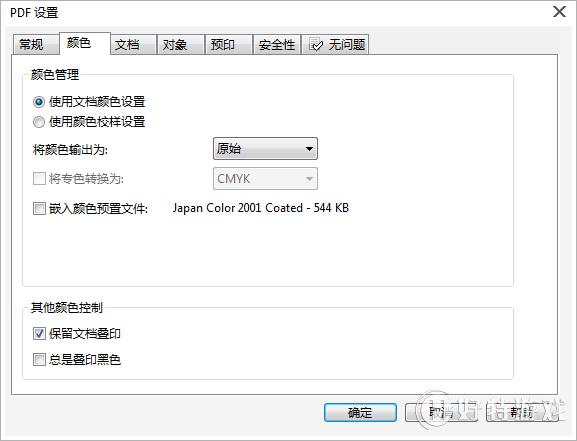在CorelDRAW软件中,您可以指定将文件导出为PDF的颜色管理选项。您可以选择一种颜色预置文件或保留对象的原始颜色空间。您还可以将颜色预置文件嵌入PDF。如果在文件中使用了专色,可以选择保留专色,或者将专色转换为印刷色,以便文件为CMYK输出生成四个图版。如果您想导出为PDF以进行文档软校样,您可以应用文档的颜色校样设置。此外,您可以选择其他软校样选项,如保留文档叠印和叠印黑色。
指定导出PDF文件的颜色管理选项
1. 单击“文件”→“发布至PDF”。
2. 找到希望保存该文件的文件夹并在文件名框中输入文件名。
3. 单击设置,出现PDF设置对话框。
4. 单击颜色选项卡。
5. 启用“颜色管理”区域的使用文档颜色设置选项。
6.从“将颜色输出为”列表框中选择一种颜色预置文件。
RGB
CMYK
灰度
原始
7. 单击确定并保存。
PDF设置对话框各参数按钮功能如下:
为PDF应用校样颜色预置文件——启用颜色管理区域的使用颜色校样设置选项。
将文档中应用的专色转换为所选的颜色预置文件——启用将专色转换为复选框。
将颜色预置文件嵌入PDF——启用嵌入颜色预置文件复选框。
模拟叠印的显示方式,这对于软校样文档是非常有用的——在其他颜色控制区域启用保留文档叠印复选框。
启用黑色叠印——在其他颜色控制区域启用总是叠印黑色复选框。
如果您从将颜色输出为列表框选择原始选项,那么 PDF 文件最多只能显示或嵌入三种颜色空间。